
Η τήρηση σημειώσεων είναι σημαντική. Η εύρεση τους πάλι είναι ζωτικής σημασίας. Είτε σκαρφαλώνετε τις σημειώσεις σας σε ένα φυσικό σημειωματάριο ή σε μια εφαρμογή για υπολογιστές, δεν είναι ασυνήθιστο να βρεθεί η υπενθύμιση ή η λίστα των υποχρεώσεων. Αυτό, φυσικά, είναι γιατί οι εφαρμογές κολλώδεις σημειώσεις είναι δημοφιλείς. Όπως οι ομολόγους τους στον πραγματικό κόσμο, οι κολλώδεις σημειώσεις μπορούν να τοποθετηθούν οπουδήποτε, εν αναμονή της προσοχής σας.
Τα περισσότερα λειτουργικά συστήματα έχουν μια επιλογή από εφαρμογές κολλητικών σημειώσεων και το Linux δεν διαφέρει. Αν ψάχνετε για μια εφαρμογή σημειώσεων stick για την επιφάνεια εργασίας Linux, εξετάστε αυτά τα τρία παραδείγματα.
1. Xpad
Η πρώτη εφαρμογή που δοκιμάζουμε είναι το Xpad, ένα εργαλείο που έχει περάσει περισσότερο από οποιοδήποτε άλλο από αυτόν τον κατάλογο. Αυτές οι κίτρινες σημειώσεις Post-It έχουν τρία πεδία: μια γραμμή τίτλου, μια περιοχή κειμένου και τη γραμμή εργαλείων. Κάνοντας δεξί κλικ στην περιοχή κειμένου μιας σημείωσης θα εμφανιστεί το μενού περιβάλλοντος, από όπου θα βρείτε το μενού Προτιμήσεις . Χρησιμοποιήστε την καρτέλα Εκκίνηση για να διασφαλίσετε ότι το Xpad φορτώνεται αυτόματα κατά την εκκίνηση του Linux. Οι παλιές σημειώσεις θα αποκατασταθούν, αλλά σημειώστε ότι μόλις κλείσουν οι σημειώσεις, έχουν φύγει.
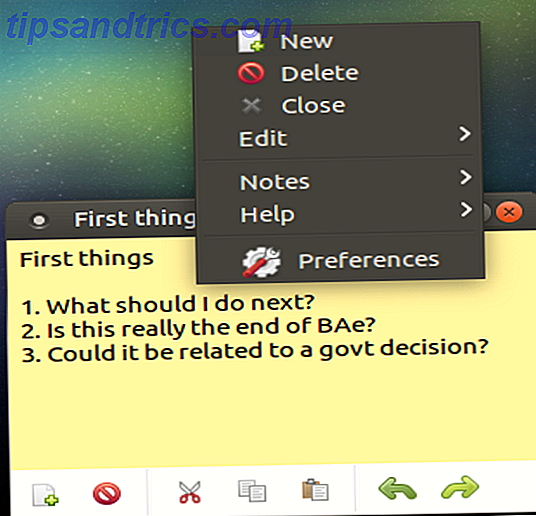
Μπορείτε να εγκαταστήσετε το Xpad από προεπιλεγμένες αποθήκες. Εγκαταστήστε στο Ubuntu με (βεβαιωθείτε ότι χρησιμοποιείτε apt αντί για apt-get Πώς να χρησιμοποιήσετε το APT και να πείτε αντίο στο APT-GET στο Debian και στο Ubuntu Πώς να χρησιμοποιήσετε το APT και να πείτε αντίο στο APT-GET στο Debian και το Ubuntu Linux είναι σε κατάσταση της μόνιμης εξέλιξης, ορισμένες μείζονες αλλαγές μερικές φορές εύκολα χάνονται, ενώ μερικές βελτιώσεις μπορεί να είναι εκπληκτικές, κάποιοι απλά έχουν νόημα: ελέγξτε αυτές τις apt-get αλλαγές και δείτε τι σκέφτεστε.
sudo apt install xpad (βεβαιωθείτε ότι χρησιμοποιείτε apt αντί για apt-get Πώς να χρησιμοποιήσετε το APT και να πείτε αντίο στο APT-GET στο Debian και το Ubuntu Πώς να χρησιμοποιήσετε το APT και να πείτε αντίο στο APT-GET στο Debian και το Ubuntu Linux βρίσκεται σε κατάσταση μόνιμης εξέλιξης. Μερικές αλλαγές μπορούν μερικές φορές να χαθούν.Αν μερικές βελτιώσεις μπορεί να είναι εκπληκτικές, μερικοί απλά έχουν νόημα: δείτε αυτές τις apt-get αλλαγές και δείτε τι σκέφτεστε.
Λάβετε υπόψη ότι αν το Xpad δεν εμφανίζεται στο μενού των εφαρμογών σας, θα πρέπει να το ξεκινήσετε με μη αυτόματο τρόπο από τη γραμμή εντολών.
Εύκολο στη χρήση και με επιλογές μορφοποίησης για κάθε σημείωση, μπορείτε να αλλάξετε όχι μόνο το κείμενο αλλά και το χρώμα της σημείωσης. Αυτό μπορεί να αποδειχθεί χρήσιμο για την κωδικοποίηση χρωμάτων με βάση την εργασία, για παράδειγμα.
Το Xpad είναι περιστασιακά προ-εγκατεστημένο με κάποια λειτουργικά συστήματα Linux.
2. GloboNote
Ένα εργαλείο κολλητικής σημείωσης πολλαπλών πλατφόρμων που απαιτεί την εικονική μηχανή Java Τι είναι η εικονική μηχανή Java και πώς λειτουργεί; Τι είναι η εικονική μηχανή Java και πώς λειτουργεί; Αν και δεν είναι απολύτως απαραίτητο να γνωρίζετε ότι λειτουργεί για να προγραμματίσετε σε Java, είναι ακόμα καλό να το ξέρετε επειδή μπορεί να σας βοηθήσει να γίνετε καλύτερος προγραμματιστής. Διαβάστε περισσότερα, η GloboNote προσφέρει ένα ευρύτερο φάσμα τύπων σημειώσεων. Οι λίστες υποχρεώσεων, οι υπενθυμίσεις, τα περιοδικά και άλλες σημειώσεις μπορούν να δημιουργηθούν με αυτήν την εφαρμογή και να οργανωθούν σε ομάδες. Περιλαμβάνεται επίσης ένα εργαλείο αναζήτησης που σας βοηθά να βρείτε παλιές σημειώσεις.
Για να εγκαταστήσετε το GloboNote, ξεκινήστε με την εγκατάσταση του χρόνου εκτέλεσης Java. Ελέγξτε πρώτα για να βεβαιωθείτε ότι δεν έχετε εγκαταστήσει Java Πώς να ελέγξετε αν η Java έχει εγκατασταθεί στο Ubuntu (και να εγκαταστήσετε αν δεν είναι) Πώς να ελέγξετε εάν η Java έχει εγκατασταθεί στο Ubuntu (και να εγκαταστήσετε αν δεν είναι) οι εφαρμογές πολλαπλών πλατφόρμων είναι γραμμένες σε Java, οπότε αν θέλετε να έχετε μια καλή στιγμή στο Linux, τότε ίσως χρειαστεί να το εγκαταστήσετε ως κάποιο σημείο ή άλλο. Διαβάστε περισσότερα :
java -version Στη συνέχεια, ενημερώστε τα στοιχεία του αποθετηρίου σας:
sudo apt-get update Στη συνέχεια, μπορείτε να εγκαταστήσετε την πιο πρόσφατη έκδοση της Java με:
sudo apt install default-jre Χρησιμοποιήστε τον παραπάνω σύνδεσμο για να πραγματοποιήσετε λήψη της εφαρμογής GloboNote, στη συνέχεια αποσυνδέστε τα περιεχόμενα. Μεταβείτε στο αρχείο GloboNote.jar, κάντε δεξί κλικ και επιλέξτε Ιδιότητες . Στην καρτέλα " Δικαιώματα ", επιλέξτε την επιλογή " Να επιτρέπεται η εκτέλεση του αρχείου ως επιλογή προγράμματος" και, στη συνέχεια, κάντε κλικ στο OK για να το κλείσετε. Κάντε δεξί κλικ στο GloboNote.jar ξανά, αυτή τη φορά επιλέγοντας να ανοίξετε με το Java Runtime.

Η αρχική εκτόξευση του GloboNote θα σας ζητήσει να καθορίσετε μια θέση για να αποθηκεύσετε νέες σημειώσεις, πριν ελαχιστοποιήσετε το δίσκο του συστήματος. Απλά κάντε δεξί κλικ στο εικονίδιο για να δημιουργήσετε μια νέα σημείωση. Θα παρατηρήσετε ότι υπάρχουν πολλά στοιχεία μενού.
Κάθε νότα έχει επίσης τις δικές της προτιμήσεις, οι οποίες μπορούν να επιτευχθούν κάνοντας δεξί κλικ στην περιοχή κειμένου και κάνοντας κλικ στις Προτιμήσεις ... Μεταξύ των αλλαγών που μπορούν να γίνουν είναι το χρώμα και η διαφάνεια, η συμπεριφορά και οι συναγερμοί μπορούν να ρυθμιστούν ακόμη και!
Είναι σημαντικό να ενημερώνετε τακτικά την Java, καθώς μπορεί να γίνει ένας κίνδυνος ασφαλείας αν αγνοηθεί Είναι η Java Μη ασφαλής και πρέπει να την απενεργοποιήσετε; Είναι η Java ανασφαλής και πρέπει να την απενεργοποιήσετε; Το plug-in Java της Oracle έχει γίνει όλο και λιγότερο συνηθισμένο στον ιστό, αλλά γίνεται όλο και πιο κοινό στις ειδήσεις. Είτε η Java επιτρέπει πάνω από 600.000 Macs να μολυνθούν είτε η Oracle είναι ... Περισσότερα.
3.Pin 'Em Up
Μια άλλη πλατφόρμα, που βασίζεται στην Java app κολλώδεις σημειώσεις, Pin 'Em Up έχει ένα ιδιαίτερα χρήσιμο χαρακτηριστικό. Μαζί με τη συνηθισμένη λήψη σημειώσεων και τη δυνατότητα να μετακινούνται σημειώσεις και να τους κωδικοποιούν χρώματα, το Pin 'Em Up έχει υποστήριξη διακομιστή.
Αυτό σημαίνει ότι οι σημειώσεις μπορούν να εισαχθούν από και να εξαχθούν στον προσωπικό σας διακομιστή. Αυτό είναι χρήσιμο αν θέλετε να διατηρήσετε αντίγραφα ασφαλείας των σημειώσεών σας ή εάν έχετε πρόσβαση σε αυτά από πολλές συσκευές.

Το Pin 'Em Up μπορεί να εγκατασταθεί κατεβάζοντας το αρχείο Java από το Sourceforge, μέσω του παραπάνω συνδέσμου. Όπως και με τη GloboNote, θα χρειαστείτε το περιβάλλον Java που είναι εγκατεστημένο στον υπολογιστή σας. Αφού εκτελείται, μπορείτε να αποκτήσετε πρόσβαση από μια οθόνη ρυθμίσεων από το εικονίδιο της γραμμής συστήματος για να ρυθμίσετε τα πράγματα όπως μέγεθος σημείων, μέγεθος γραμματοσειράς και ορατότητα σημειώσεων.
Ενώ η συνολική μορφοποίηση σημείωσης είναι περιορισμένη, οι οργανωτικές επιλογές και υποστήριξη για FTP και WebDAV αντισταθμίζουν αυτό το κενό.
4. Δείκτης Σημειώσεις
Ίσως το πιο γυαλισμένο βοηθητικό πρόγραμμα για κολλώδεις σημειώσεις σε αυτόν τον κατάλογο, το δείκτη Stickynotes προσφέρει μορφοποίηση και ρυθμίσεις ανά σημείωμα. Μπορείτε να δημιουργήσετε γρήγορα μια σημείωση και να ορίσετε την κατηγορία και τη μορφοποίηση της, ενώ η προκύπτουσα σημείωση είναι εύκολο να επανατοποθετηθεί γύρω από την επιφάνεια εργασίας σας.

Μπορεί να βρείτε Δείκτες Σημείωσης στον προτιμώμενο διαχειριστή πακέτων σας Ποιος Διαχειριστής πακέτων Linux (και Distro) είναι κατάλληλος για εσάς; Ποιο διαχειριστή πακέτων Linux (και το Distro) είναι κατάλληλο για εσάς; Μια βασική διαφορά μεταξύ των κύριων διανομών Linux είναι ο διαχειριστής πακέτων. οι διαφορές είναι αρκετά ισχυρές ώστε να μπορούν να επηρεάσουν την επιλογή της διανομής. Ας δούμε πώς δουλεύουν οι διάφοροι διαχειριστές πακέτων. Διαβάστε περισσότερα, αλλά αν όχι, μπορείτε να το κατεβάσετε μέσω του τερματικού. Ξεκινήστε προσθέτοντας τον αποθετήριο:
sudo add-apt-repository ppa:umang/indicator-stickynotes Στη συνέχεια, ενημερώστε τα αποθετήρια σας:
sudo apt-get update Τέλος, εγκαταστήστε την εφαρμογή:
sudo apt install indicator-stickynotes (Σημειώστε ότι οι PPAs μπορεί να είναι μια απειλή ασφάλειας Linux PPAs: Εγκατάσταση, Απομάκρυνση και Ασφάλεια PPAs Linux: Εγκατάσταση, Απομάκρυνση και Ασφάλεια PPAs - προσωπικά αρχεία πακέτων - είναι ένας τρόπος για να εγκαταστήσετε λογισμικό Linux μέσω του Terminal. Πώς μπορείτε να καταργήσετε έναν PPA; Και ποιοι είναι οι ασφαλέστεροι PPAs για να ... Διαβάστε περισσότερα.) Υπάρχουν και άλλες δυνατότητες. Μια λειτουργία κλειδώματος σάς επιτρέπει να προστατεύετε τις σημειώσεις από τη διαγραφή, για παράδειγμα. Όπως το Pin 'Em Up, η ένδειξη Stickynotes έχει μια δυνατότητα εισαγωγής / εξαγωγής. Χρησιμοποιήστε το για να δημιουργήσετε αντίγραφα ασφαλείας των σημειώσεών σας σε απομακρυσμένο διακομιστή, είτε ως αρχείο είτε ως σύστημα με δυνατότητα κοινής χρήσης, το οποίο μπορεί να ανακτηθεί σε άλλον υπολογιστή.
5. KNotes
Προορίζεται για επιτραπέζιους υπολογιστές KDE (αλλά συμβατό με πολλούς άλλους), το KNotes διαθέτει πολλά χαρακτηριστικά. Εγκαταστήστε μέσω της γραμμής εντολών με το
sudo apt install knotes Αφού εγκατασταθεί, μπορείτε να εκτελέσετε το λογισμικό KNotes από το μενού Αξεσουάρ (ή αντίστοιχο). Θα ξεκινήσει αμέσως με ένα εικονίδιο στην περιοχή του δίσκου συστήματος του πίνακα εφαρμογών.

Παρόλο που το KNotes σας επιτρέπει να διαμορφώσετε τη δική σας επιλογή γραμματοσειράς και χρώματος φόντου, υποστηρίζει επίσης μεταφορά και απόθεση. Για παράδειγμα, μπορείτε να γράψετε μια σημείωση και, στη συνέχεια, να τη στείλετε με μήνυμα ηλεκτρονικού ταχυδρομείου αποστέλλοντας στο σώμα ενός μηνύματος ηλεκτρονικού ταχυδρομείου. Ή μπορείτε να το μεταφέρετε στην εφαρμογή Ημερολόγιο KDE για να αποκλείσετε μια χρονική περίοδο.
Οι σημειώσεις μπορούν επίσης να εκτυπωθούν.
Πέντε Σημαντικές Σημειώσεις: Ποιο είναι το αγαπημένο σας;
Γνωρίζουμε κάποιες άλλες εφαρμογές σημειώσεων ραδιοφώνου για το Linux, αλλά ορισμένες από αυτές δεν διατηρούνται πλέον. Αντ 'αυτού, σας έχουμε παράσχει πέντε έργα που φαίνεται να βρίσκονται σε τακτική (ή ημι-κανονική) ανάπτυξη.
Παρόλο που οι επιλογές μεταξύ των πλατφόρμων ίσως είναι οι πιο χρήσιμες, αν τις χρησιμοποιείτε ήδη σε διαφορετικό λειτουργικό σύστημα, υπολογίζουμε ότι η KNotes είναι η πλέον επιτυχημένη διαθέσιμη εφαρμογή κολλητικών σημειώσεων.
Τι νομίζετε; Έχετε δοκιμάσει κάποια από αυτές τις εφαρμογές; Εργάστηκαν για εσάς ή βρήκατε μια εφαρμογή κολλώδεις σημειώσεις που δεν έχουμε συμπεριλάβει εδώ; Πείτε μας τι είναι και πού να το βρείτε!



